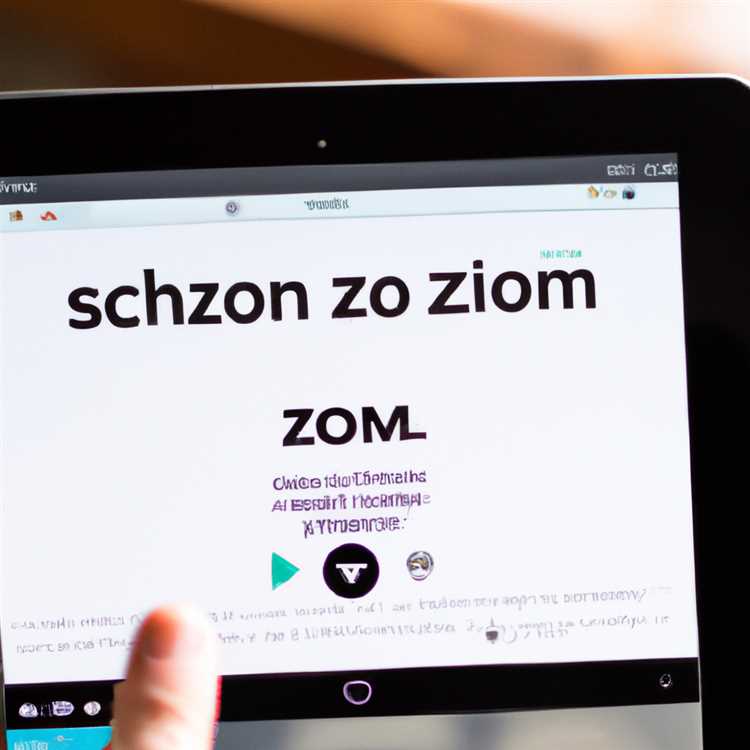Tidak semua notebook dan PC desktop HP TouchSmart menawarkan kemampuan Bluetooth untuk berkomunikasi dengan perangkat Bluetooth lainnya. Memeriksa manual atau lembar spesifikasi TouchSmart Anda merinci fitur perangkat Anda dan memverifikasi apakah ia menawarkan konektivitas Bluetooth. Bahkan jika TouchSmart Anda berisi adaptor Bluetooth, mungkin dimatikan secara default; hal ini terutama berlaku untuk komputer notebook yang memperhatikan penghematan baterai. HP Wireless Assistant mengontrol status adaptor Bluetooth saat ini, tetapi notebook juga dapat menggunakan Windows Mobility Center.
Asisten Nirkabel HP
Langkah 1
Klik tombol "Start" Windows, ketik "nirkabel" di bidang Pencarian dan klik "HP Wireless Assistant" dari hasil pencarian. Atau, klik dua kali ikon "HP Wireless Assistant" dari area pemberitahuan Windows 7.
Langkah 2
Klik "Properti," centang "Kontrol Independen untuk Perangkat Nirkabel yang Dipasang" dan klik "Terapkan." Melakukannya memungkinkan Anda untuk mengaktifkan Bluetooth tanpa juga menyalakan perangkat nirkabel lain, seperti adaptor LAN nirkabel.
Klik "Aktifkan" di bagian Bluetooth untuk menghidupkan perangkat. Atau, klik "Aktifkan Semua" untuk mengaktifkan semua perangkat nirkabel.
Pusat Mobilitas Windows
Langkah 1
Klik tombol "Mulai" Windows, ketik "mobilitas" di bidang Pencarian dan klik "Pusat Mobilitas Windows" dari hasil pencarian. Atau, tekan "Windows-X."
Langkah 2
Klik menu tarik-turun "Pengaturan" di bagian Perangkat Nirkabel Terintegrasi.
Pilih "Semua Perangkat Aktif" untuk mengaktifkan perangkat nirkabel, termasuk Bluetooth.